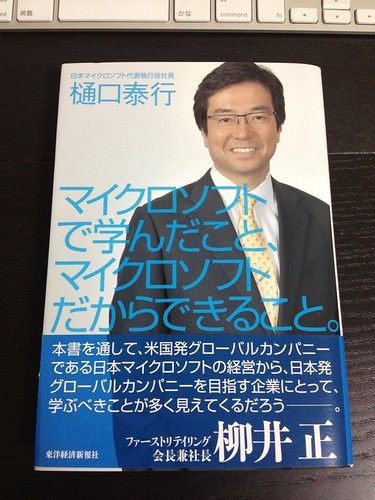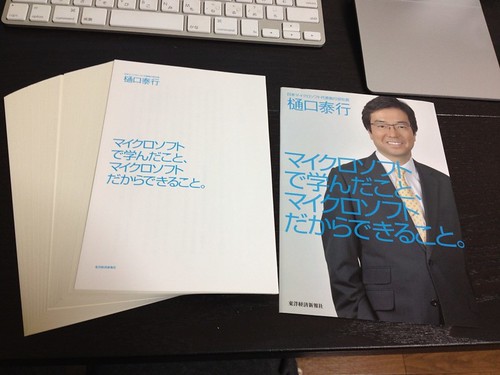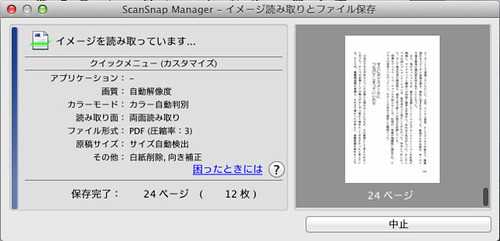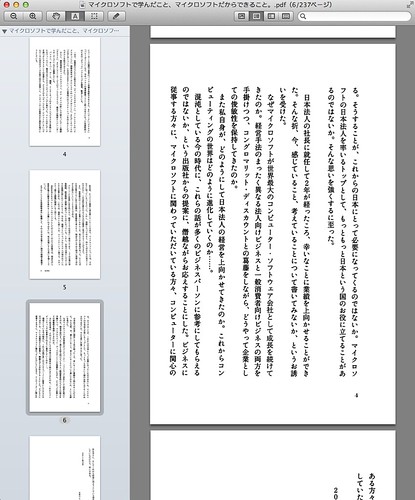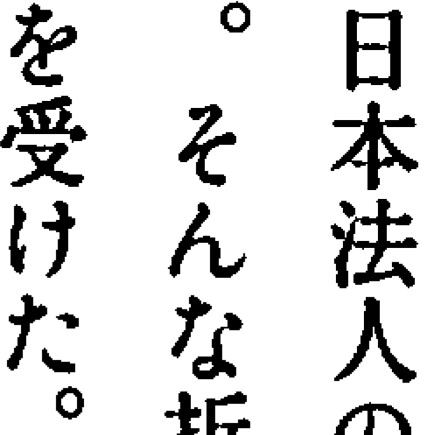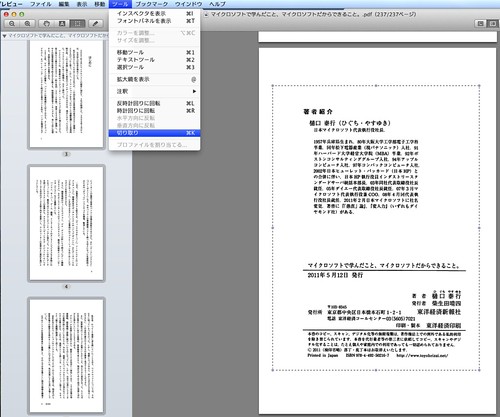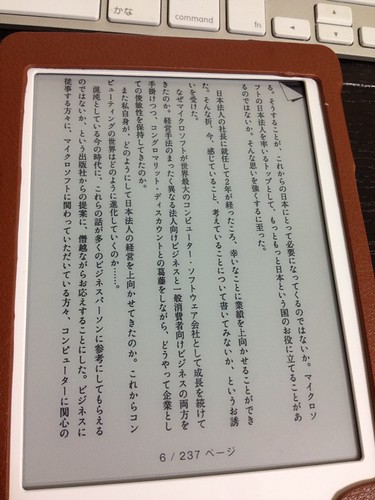iX500での自炊の捗りっぷりに、S1100ユーザーだったワタシはビビった。ハードカバー自炊篇。 #ScanSnap
さて、4回目となりました、ワタシのScanSnap iX500レビュー。
いよいよ本格的な自炊、やってみます!
これまでのワタシはと言うと、ScanSnap S1100を持っていたということもあり、それまで積極的な自炊を行っていないというライトな経験しかありませんでした。例えば雑誌の興味深い記事のみ選んで、手差しでスキャるといった感じ。
しかし、この度iX500を入手したからには、いよいよもって手を出さねばなるまい!
ちなみに自炊の為にはスキャナのみならず断裁機的設備が必要になるのですが、前述の通りライト自炊のみの経験者の為、手元の機材は以前ご紹介した格安ノマドセットでございます。こちら。
どんなオルファ好きなんだ、という感じですが。省スペース万歳!
で、今回自炊するのはこちらの本!
![【送料無料】マイクロソフトで学んだこと、マイクロソフトだからできること。 [ 樋口泰行 ]](http://hbb.afl.rakuten.co.jp/hgb/?pc=http%3a%2f%2fthumbnail.image.rakuten.co.jp%2f%400_mall%2fbook%2fcabinet%2f2167%2f9784492502167.jpg%3f_ex%3d300x300&m=http%3a%2f%2fthumbnail.image.rakuten.co.jp%2f%400_mall%2fbook%2fcabinet%2f2167%2f9784492502167.jpg%3f_ex%3d80x80) 【送料無料】マイクロソフトで学んだこと、マイクロソフトだからできること。 [ 樋口泰行 ] |
頂き物なんですが、えー、読んでませんでして(汗)
折角なんで電子化することで永遠の命を授けようかと。
ハードカバーなんですね。えいやっとカッターを入れまして・・・
さっくりバラし完了です。ロータリーカッター万歳!
それではいよいよScanSnap iX500の出番です。お願いします!
速いです!複数枚が連続して吸い込まれていきます!
今回の本は237ページのハードカバーでしたが、全ページ取り込みにトータルで5分かからないというスピード。これぐらいじゃないと自炊とかやってられないかも。
さくさく進みます。
取り込み完了。 特に設定せず取り込みボタンを押しただけでしたが、仕上がりも上々ですね。
さて、この自炊ファイルをkoboで読もうと思うのですが、是非とも余白をカットしていきたい!
Mac用に素敵な自炊生成アプリがあれば良いのですが見つからず、OS標準のプレビュー.appでトリミング。
一応、他のページで切りすぎてないか確認して、トリミングしたいページだけを選択した状態でツールメニューから「切り取り」を選択。
ということで、無事自炊を完了し、koboで読むことが出来るようになりました!
まぁ、取り込む設定を追い込んだり、Mac側での自炊生成環境の整備が必要だったり、まだまだやれることはあるのですが、何はともあれ自炊するにはiX500の速度と安定性(一度も重送しなかったよ!)が超重要だということを痛感したのでした。
![【送料無料】富士通 ScanSnap iX500 [FI-IX500]【在庫目安:予約受付中】](http://hbb.afl.rakuten.co.jp/hgb/?pc=http%3a%2f%2fthumbnail.image.rakuten.co.jp%2f%400_mall%2fpc-express%2fcabinet%2fximg284%2f4939761305740.jpg%3f_ex%3d300x300&m=http%3a%2f%2fthumbnail.image.rakuten.co.jp%2f%400_mall%2fpc-express%2fcabinet%2fximg284%2f4939761305740.jpg%3f_ex%3d80x80) 【送料無料】富士通 ScanSnap iX500 [FI-IX500]【在庫目安:予約受付中】 |